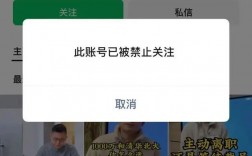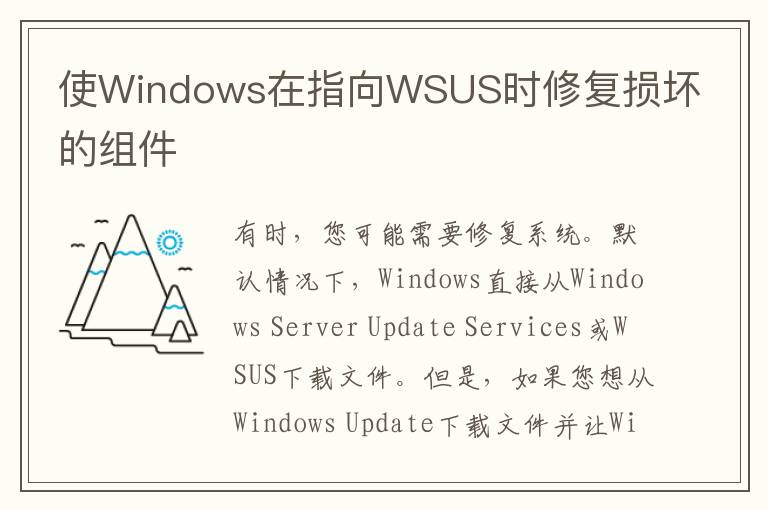
有时,您可能需要修复系统。默认情况下,Windows直接从Windows Server Update Services或WSUS下载文件。但是,如果您想从Windows Update下载文件并让Windows修复损坏的组件,您可以遵循此指南。您需要做的只是更改组策略设置。
当Windows指向WSUS时,它将修复需要从微软服务器或Windows Update下载的损坏组件。这也将阻止一些工具,如RSAT,被安装在系统上。
使 Windows 在指向 WSUS 时修复损坏的组件
当指向WSUS时,Windows有两个选项来修复损坏的组件:
使用本地组策略编辑器使用注册表编辑器要了解这些方法的更多信息,请继续阅读。
1]使用本地组策略编辑器
要使用本地组策略编辑器使Windows在指向Windows Server update服务时修复损坏的组件,请执行以下步骤:
按Win+R打开运行提示。键入gpedit.msc并单击确定按钮。导航到此路径:计算机配置 > 管理模板 > 系统找到指定可选组件安装和组件修复设置的设置。双击它并选择启用选项。勾选直接从 Windows 更新而非 Windows 服务器更新服务 (WSUS) 下载修复内容和可选功能复选框。单击确定按钮保存更改。现在,你的系统会自动修复损坏的组件。
2]使用注册表编辑器
上面提到的同样的事情也可以使用注册表编辑器进行配置。如果您不想使用本地组策略编辑器,而是使用注册表编辑器,您可以遵循本指南。
首先,您需要打开注册表编辑器。为此,请按Win+R打开运行提示符,键入regedit,然后按Enter按钮。如果出现UAC提示,您需要单击“是”按钮打开Windows注册表。
打开后,导航到以下路径:
HKEY_LOCAL_MACHINE\SOFTWARE\Microsoft\Windows\CurrentVersion\Policies\Servicing供您参考,此设置需要在HKLM上创建。您不能在HKCU或HKEY _当前_用户中执行相同的操作。
在服务项目中,您需要创建一个REG_DWORD值。为此,右键单击维护>新建>DWORD (32位)值,并将其命名为RepairContentServerSource。
然后,双击它并将值数据设置为2。
最后,单击确定关闭所有打开的窗口,然后重新启动计算机。
如何修复损坏的Windows update组件?
您可以使用DISM工具修复损坏的Windows update组件。如果你不知道,DISM是一个内置的工具,你可以从命令提示符使用。无论您的Windows update组件损坏程度如何,您都可以通过在提升的命令提示符窗口中运行DISM工具来修复它。您可以阅读此详细指南,使用DISM工具来修复损坏的Windows update系统文件。
如何强制计算机向WSUS报告?
若要强制计算机向Windows Server Update Services或WSUS报告,您需要在客户端或服务器系统上使用两个命令。首先,输入这个命令:gpupdate /force。然后,您需要使用这个命令:wuauclt /detectnow。但是,在某些情况下,以下命令也很有帮助:wuauclt.exe/reset授权/立即检测。